随着互联网的快速发展,电子邮件已经成为人们日常生活和工作中不可或缺的一部分。掌握电脑收发邮件的基本操作,对于提高工作效率、与他人保持良好的沟通和协作至关重要。本文将为您详细介绍如何使用电脑进行收发邮件的快速教程,帮助您轻松掌握这一技能。
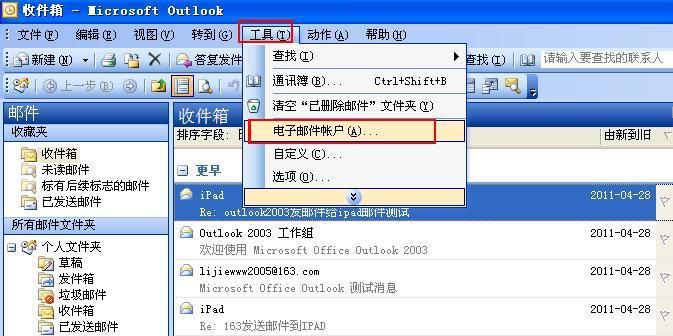
创建邮箱账号
登录邮箱
了解主界面布局
撰写邮件
添加附件
设置邮件格式
添加收件人
抄送和密送
主题和正文编辑
发送邮件
查看已发送邮件
收取邮件
标记和分类邮件
搜索邮件
管理邮箱设置
创建邮箱账号
详细打开任意一款邮件服务提供商的官方网站,点击注册或创建账号按钮,填写相应的个人信息,如姓名、手机号码、密码等,并按照页面提示完成账号创建过程。
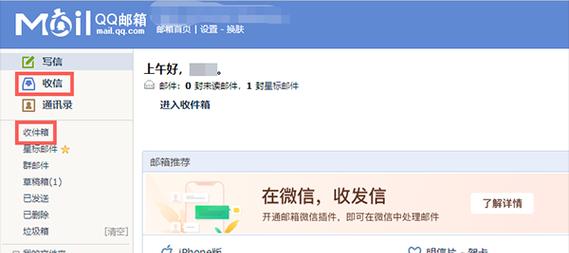
登录邮箱
详细打开邮件服务提供商的官方网站,点击登录按钮,输入之前创建的邮箱账号和密码,点击确认即可成功登录自己的邮箱。
了解主界面布局
详细登录成功后,您将看到一个主界面,包含了各种邮件相关的功能模块,如收件箱、已发送、草稿箱等,点击相应模块即可查看相应的邮件内容。
撰写邮件
详细在主界面中点击“撰写”或“新建邮件”按钮,弹出一个新的邮件编辑界面,您可以在这里输入邮件的内容。
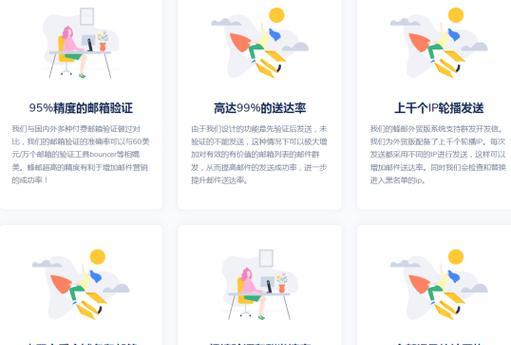
添加附件
详细在邮件编辑界面中,找到“添加附件”按钮,点击后会弹出一个文件选择窗口,您可以在这里选择要添加的附件文件,然后点击确定即可成功添加附件。
设置邮件格式
详细在邮件编辑界面中,找到“格式”或“样式”选项,在这里您可以设置邮件的格式,如字体、字号、颜色等。
添加收件人
详细在邮件编辑界面中找到“收件人”选项,点击后会弹出一个输入框,在这里您可以输入收件人的邮箱地址,如果有多个收件人,可以使用分号进行分隔。
抄送和密送
详细在邮件编辑界面中找到“抄送”或“密送”选项,点击后会弹出相应的输入框,您可以在这里输入抄送或密送的邮箱地址,同样可以使用分号进行分隔。
主题和正文编辑
详细在邮件编辑界面中找到“主题”选项,点击后会弹出一个输入框,在这里您可以输入邮件的主题。而正文编辑则是在邮件编辑界面的主体部分进行,您可以在这里输入邮件的具体内容。
发送邮件
详细当您完成邮件的撰写和编辑后,找到“发送”按钮,点击即可将邮件发送给收件人。
查看已发送邮件
详细在主界面中找到“已发送”选项,点击后将显示您之前发送的邮件记录,您可以通过点击相应的邮件来查看具体内容。
收取邮件
详细在主界面中找到“收件箱”选项,点击后将显示您接收到的邮件,您可以通过点击相应的邮件来查看具体内容。
标记和分类邮件
详细在收件箱或已发送等模块中,您可以选择一封或多封邮件,然后找到“标记”或“分类”选项进行相应的操作,以便更好地管理和整理邮件。
搜索邮件
详细在主界面的顶部或侧边栏中找到“搜索”或“查找”选项,点击后会弹出一个搜索框,您可以在这里输入关键字或条件进行邮件搜索。
管理邮箱设置
详细在主界面中找到“设置”或“账户设置”选项,点击后会进入邮箱设置页面,您可以在这里进行一些个性化设置,如更改密码、设置自动回复等。
通过本文的快速教程,您已经了解了电脑收发邮件的基本操作步骤,包括创建邮箱账号、登录邮箱、撰写邮件、添加附件、设置邮件格式、添加收件人等。掌握这些基本技能,将有助于提高您的工作效率和与他人的沟通交流。在日常使用中,您还可以学习更多高级功能和技巧,进一步丰富和优化邮件操作体验。




